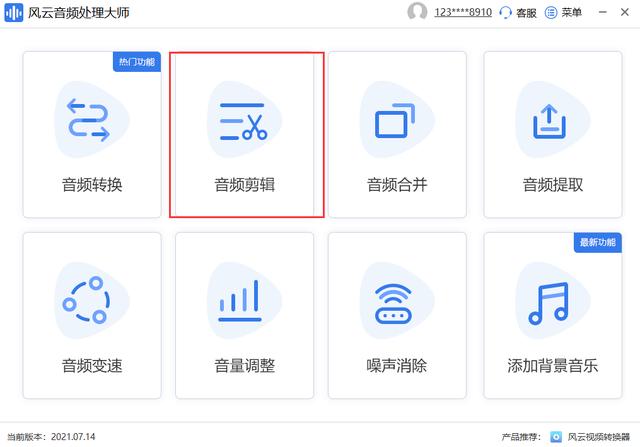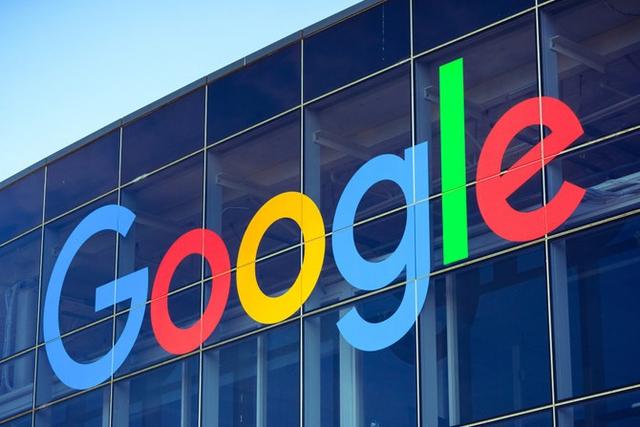excel表格数据统计总分(怎样用EXCEL对数据进行统计处理)
生活工作中经常会需要用EXCEL做数据统计,尤其是老师,期中期末都需要统计成绩上报。
本文就用统计学生成绩做例子,了解一下如何用EXCEL计算总分、平均分、排名,以及统计各科分数段人数、及格率和优秀率等等。

先说明
* 以下操作都以EXCEL2016为基础。
* 公式中的英文大小写都可以,但不能是全角
* 公式中的标点符号必须是英文的,比如(),等
假设已经有了各科成绩,类似下面这个样子:
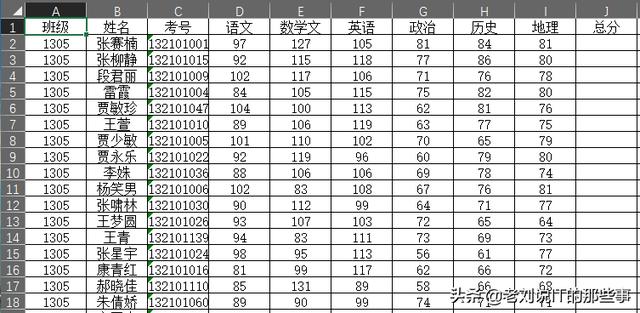
在J2单元格处输入公式"=sum(c2:i2)",然后拖动填充柄向下填充,便得到了每人的总分。
平均分在k2单元格处输入公式"=average(c2:i2)",然后拖动填充柄向下填充,便得到了每人的平均分。
有小数了。如果需要按整数四舍五入,就修改下公式:=ROUND(AVERAGE(D2:I2),0)
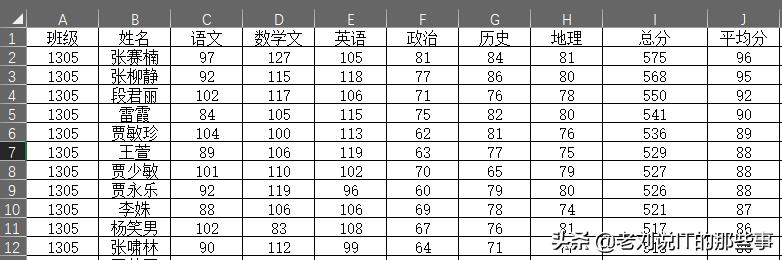
按学生总分排出名次。
在L2单元格处输入公式"=RANK(I2,I$2:I$60,0)",然后拖动填充柄向下填充,即可得到每人在班中的名次
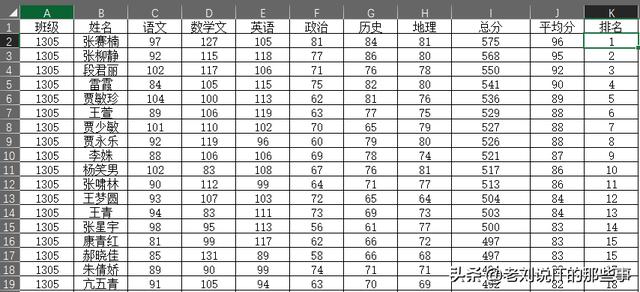
注意有两个第15名,接着是第17名。这是一种排序方式。
单击K2单元格,然后在“开始”菜单中选“排序和筛选”->“升序”,即可按照名次顺序显示各学生成绩。
60分以下人数为了显示方便,以下图片去掉了部分数据。
在C13单元格处输入公式"=COUNTIF(C2:C11,"<60")",拖动填充柄向右填充至H13单元格处;
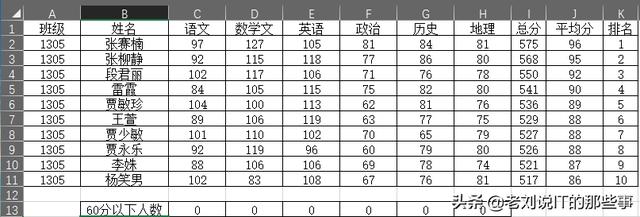
在C14单元格处输入公式"=COUNTIF(C2:C11,">=0")-COUNTIF(C2:C11,">=70")",拖动填充柄向右填充至H14单元格处;

在C15单元格处输入公式"=COUNTIF(C2:C11,">=70")-COUNTIF(C2:C11,">=80")",拖动填充柄向右填充至H15单元格处;
80分~89分人数在C16单元格处输入公式"=COUNTIF(C2:C11,">=80")-COUNTIF(C2:C11,">=90")",拖动填充柄向右填充至H16单元格处;
90分以上人数在C17单元格处输入公式"=COUNTIF(C2:C11,">=90")",拖动填充柄向右填充至H17单元格处;
完成以上步骤后,结果如下:

在C18单元格处输入公式"=AVERAGE(C2:C11)",拖动填充柄向右填充至H18;
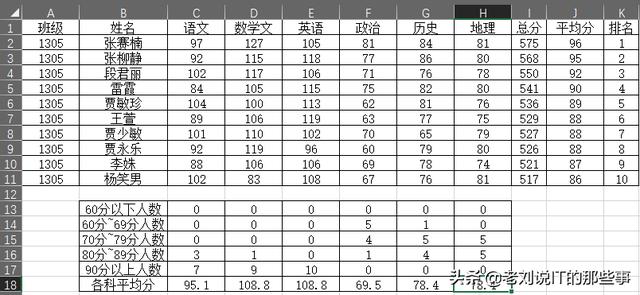
在C19单元格处输入公式"=MAX(C2:C11)",拖动填充柄向右填充至H19;

指各科40分以下人数与总人数的比值。在C20单元格处输入公式 "=COUNTIF(C2:C11,"<=40")/COUNT(C2:C11)*100",拖动填充柄向右填充至H20
及格率- 语、数、外三科及格分为72分,所以在C21单元格处输入公式 "=(COUNTIF(C2:C11,">=72")/COUNT(C2:C11))*100",并拖动填充柄向右填充至E21;
- 理、政、历三科及格分60分,所以在F21单元格处输入公式 "=(COUNTIF(H2:H11,">=60")/COUNT(H2:H11))*100",并拖动填充柄向右填充至H21;
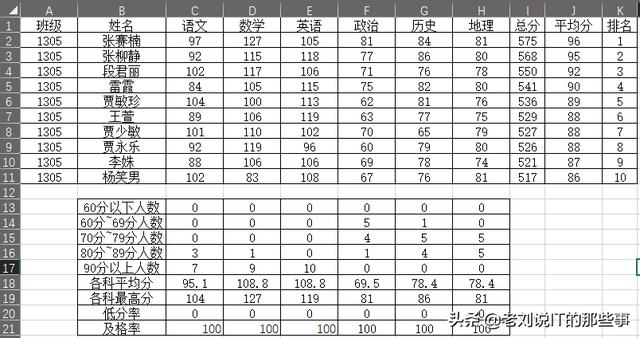
- 语、数、外三科96分以上为优生,所以在C22单元格处输入公式 "=(COUNTIF(C2:C11,">=96")/COUNT(C2:C11))*100",拖动填充柄向右填充至E22;
- 理、政、历三科80分以上为优生,所以在F22单元格处输入公式 "=(COUNTIF(F2:F11,">=80")/COUNT(F2:F11))*100",拖动填充柄向右填充至H22处;

就到这里,欢迎指定。
,免责声明:本文仅代表文章作者的个人观点,与本站无关。其原创性、真实性以及文中陈述文字和内容未经本站证实,对本文以及其中全部或者部分内容文字的真实性、完整性和原创性本站不作任何保证或承诺,请读者仅作参考,并自行核实相关内容。文章投诉邮箱:anhduc.ph@yahoo.com